今天和大家分享一下xp系统Explorer进程未启动导致进入桌面黑屏问题的解决方法,在使用xp系统的过程中经常不知道如何去解决xp系统Explorer进程未启动导致进入桌面黑屏的问题,有什么好的办法去解决xp系统Explorer进程未启动导致进入桌面黑屏呢?小编教你只需要1、重新启动计算机,启动时按下 F8 键,在多模式启动菜单出现后,用方向键选择“safeMode”,以安全模式启动计算机。 2、启动完成后,按“win+R”打开“运行”窗口,输入regedit.exe命令后按回车键;打开注册表编辑器。就可以了。下面小编就给小伙伴们分享一下xp系统Explorer进程未启动导致进入桌面黑屏的详细步骤:
一、原因分析:
其实出现这种现象,有可能是驱动问题,但是很多用户发现升级主板 Bios 和显卡驱动后问题仍旧,那么则可能是各种流氓软件或病毒木马的原因。
二、应对方案:
1、重新启动计算机,启动时按下 F8 键,在多模式启动菜单出现后,用方向键选择“safeMode”,以安全模式启动计算机。
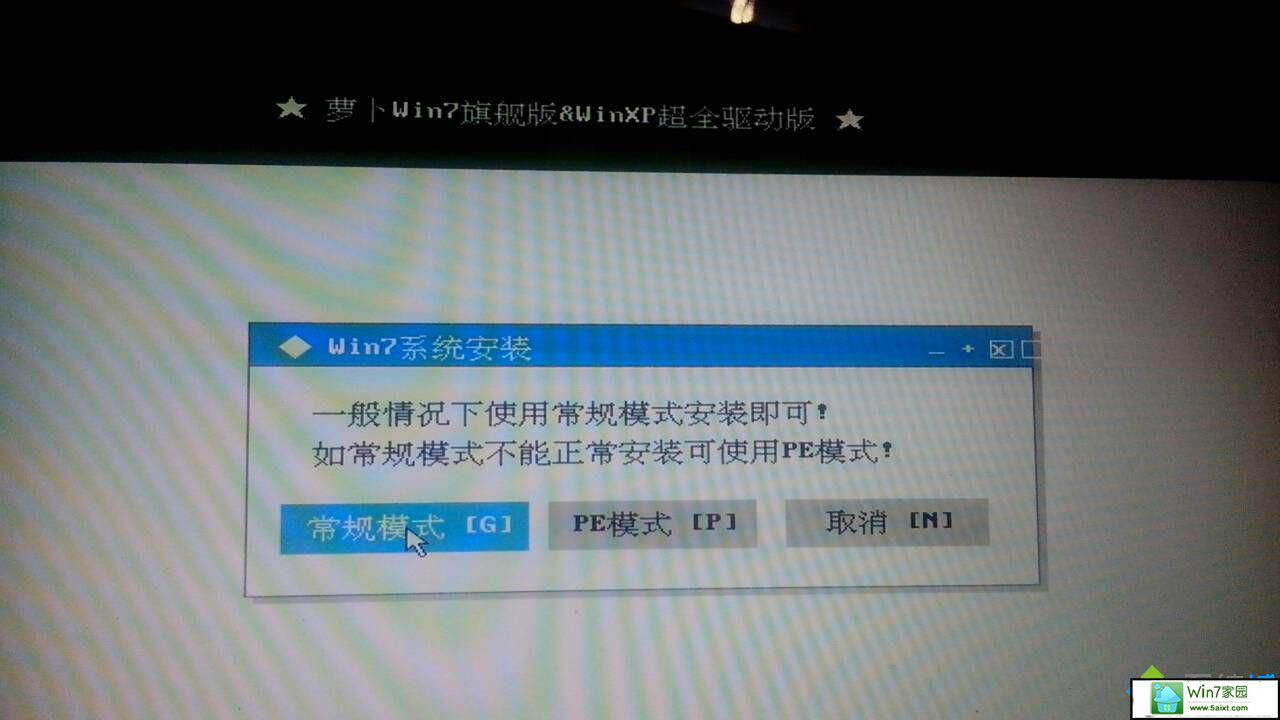
2、启动完成后,按“win+R”打开“运行”窗口,输入regedit.exe命令后按回车键;打开注册表编辑器。
3、在打开的注册表编辑器中依次展开[HKEY_CURREnT_UsER/software/Microsoft/windows/CurrentVersion/policies/system] 路径在policies/system 项中看看是否有 tlntsvi.exe 这样的可疑字符串。
4、在右侧窗口中,您可能会找到一个类似下面这样的字符串:
"shell"="C:/windows/Explorer.exe C:/windows/system32/tlntsvi.exe "
其中 tlntsvi.exe 其实就是一个恶意程序。
处理时,只要把上面的注册表项最后的“C:/windows/system32/tlntsvi.exe”部分删除,点击“确定”保存后退出注册表。
5、重启计算机,应该就没问题了,为确保安全,最好再作一次木马查杀。

 当前位置:
当前位置: